如何同时判断多个不连续的单元格内的数字格式是否全都是数值,或者全都是文本?
光是这么问,可能有人会觉得这种问题没有现实应用场景,然则非也。
实际工作中,由于各公司使用的数据库系统不同,导出的表格数字有时是纯文本格式,如果我们要用查询数据与之匹配的时候,就必须确保两个表中的数字都是文本格式,否则就会导致结果偏差。
那么当数据量很大的时候,万一有人不小心把其中一两个单元格格式变成了数值,如何才能快速发现?
案例 1:判断下图 B 列中是否都是文本。

1. 在 D1 单元格中输入以下公式:
=COUNT(B:B)
count 函数的作用是计算区域内数值格式的单元格数。

当整列没有数值格式的时候,计算结果为 0。

区域中有几个数值,D1 的计算结果就为几。

判断 B 列的数据是否全部都是数值格式。

1. 在 D2 单元格中输入以下公式:
=COUNT(B2:B29)=COUNTA(B2:B29)
公式释义:
前面讲过了,count 是统计数值的数量;
而 counta 是计算所有非空单元格的数量;
将两者相比较,如果相等,就说明区域内都是数值;若不相等,则区域内有文本

全部为数值时,结果为 true。

但凡有文本,结果就为 false。

如果 B 列的数字为文本格式,就自动高亮显示。

1. 选中 B2:B29 区域 --> 选择菜单栏的“开始”-->“条件格式”-->“新建规则”

2. 在弹出的对话框中选择“使用公式确定要设置格式的单元格”--> 输入以下公式 --> 点击“格式”按钮:
=isnumber(B2)=false
公式释义:
如果 B2 的格式为数值,isnumber 的结果就为 true,反之为 false;
如果上述结果 = false,则触发条件

3. 在弹出的对话框中选择“填充”选项卡 --> 选择所需的填充色 --> 点击“确定”

4. 点击“确定”。
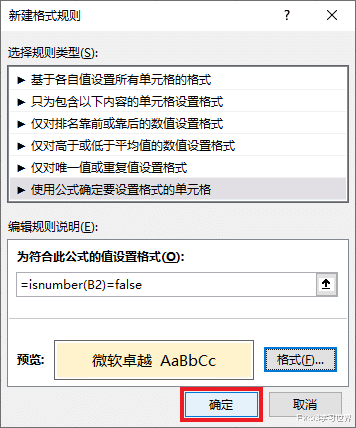
区域中的文本单元格自动出现了填充色。

如果有新的文本数字出现,单元格同样也会自动高亮显示。

